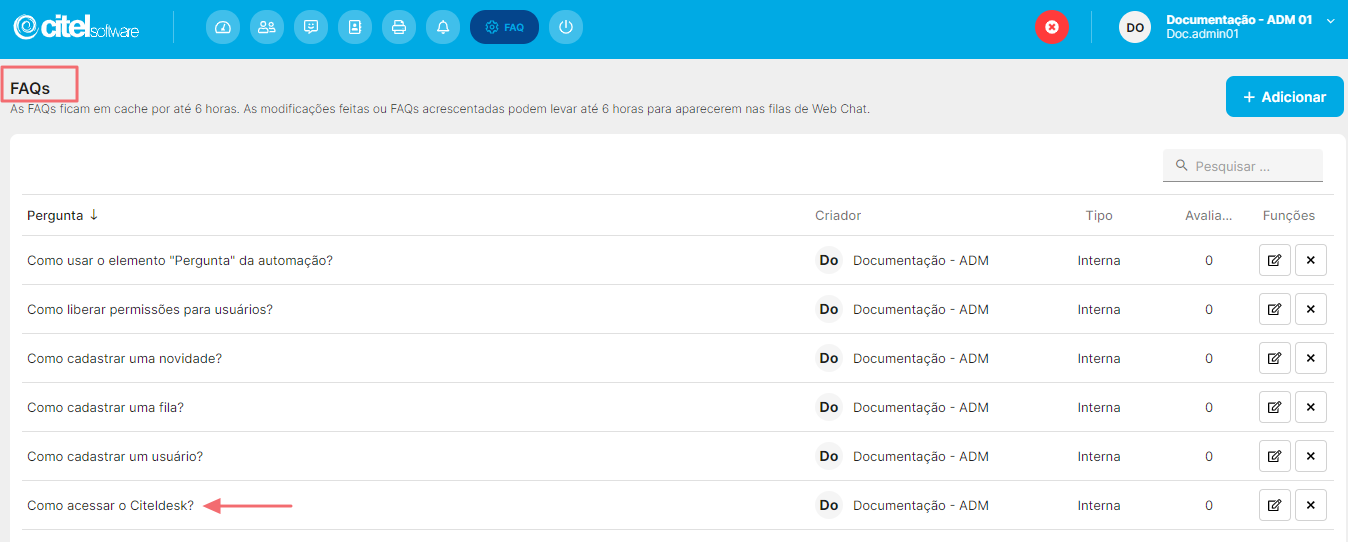O que é
Nesta atividade, descreveremos como cadastrar FAQs no Desk, sendo elas exclusivas para as filas de atendimento de Webchats.
Um cadastro de FAQ (Frequently Asked Questions, em inglês) é uma lista organizada de perguntas frequentes e suas respectivas respostas sobre um determinado assunto. Ele serve como um recurso útil para oferecer informações prévias e soluções para dúvidas comuns que as pessoas possam ter sobre um produto, serviço ou tópico específico.
Caminho para acessar
Primeiramente, acesse o Desk. Para aprender como acessá-lo, clique aqui.
O cadastro de FAQs é feito no menu Configurações, submenu Cadastros, opção FAQs. Você pode acessar essa função pela barra de opções superior, indo em Configurações [1], depois Cadastros [2], e por fim FAQs [3]:
Caminho de acesso: Configurações/Cadastros/FAQs – faqslist
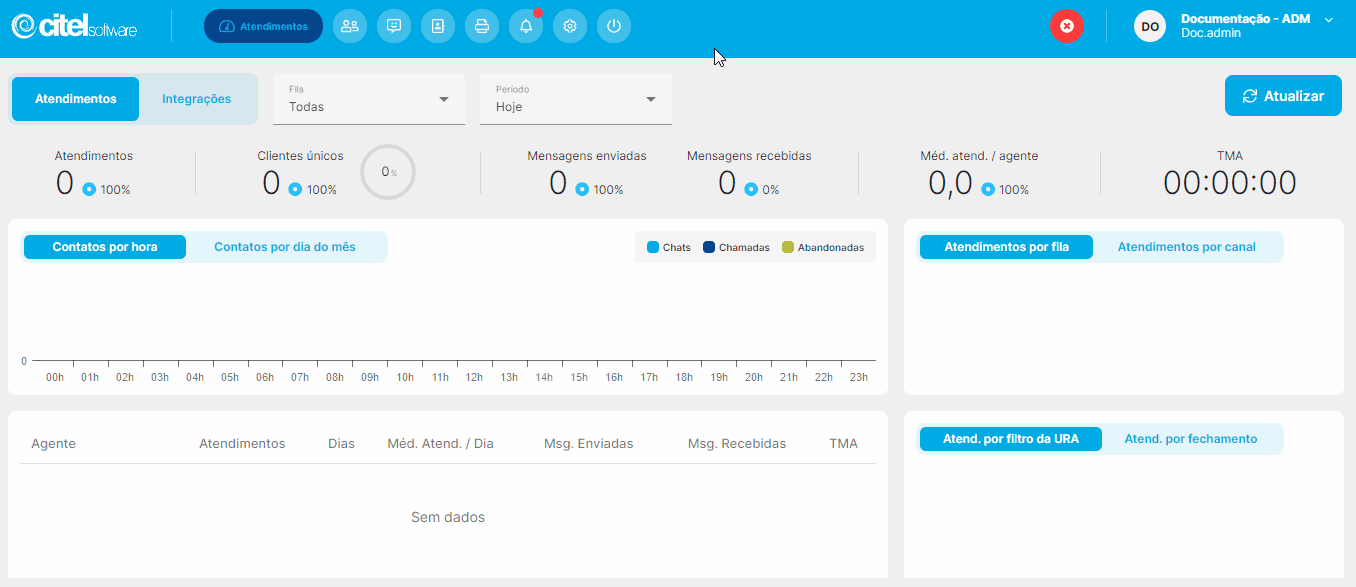
Precisa configurar
Para executar esta atividade, é necessário que o usuário possua o perfil de Administrador no Desk ou perfil de Supervisor com permissão de acesso nesse cadastro.
Você pode acessar os links abaixo para consultar os documentos sobre esse assunto, onde encontrará mais informações detalhadas:
- Cadastrar usuário administrador Desk
- Cadastrar supervisor de atendimento
- Atribuir permissões e opções para usuários
Como fazer
Para cadastrar uma FAQ, acesse no sistema o menu Configurações [1], submenu Cadastros [2], opção FAQs [3] e na tela FAQs, clique no botão ADICIONAR [4], conforme mostra o Guia Visual 2:
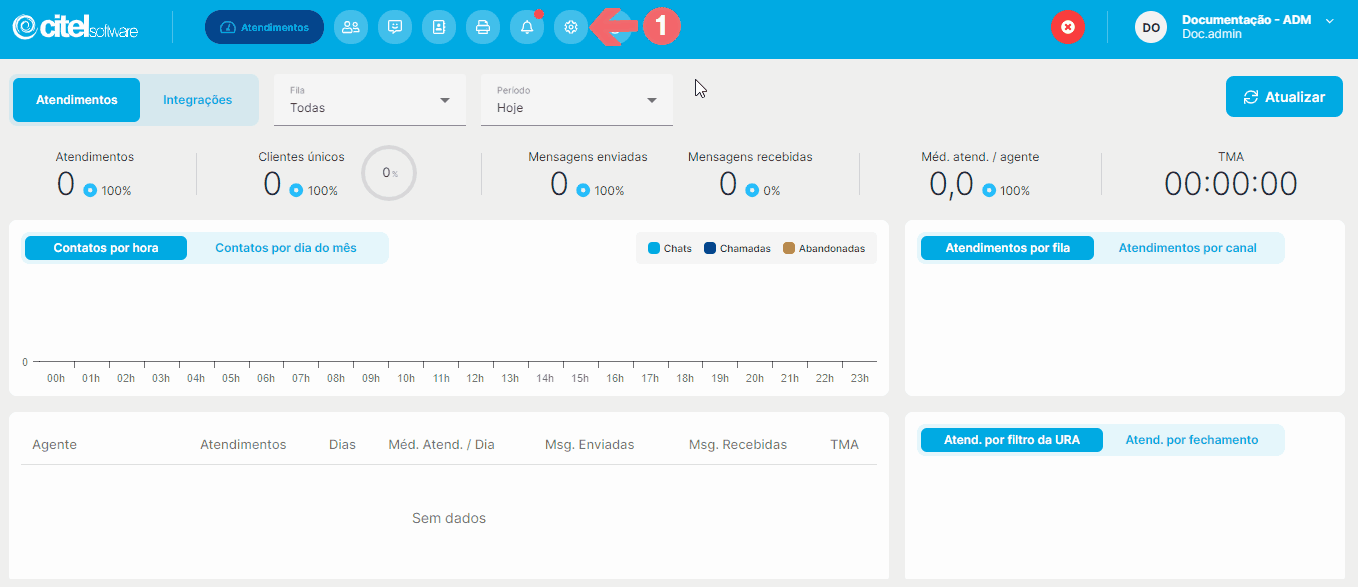
Na tela FAQ, as informações são preenchidas como segue. Primeiramente são preenchidos os campos básicos:
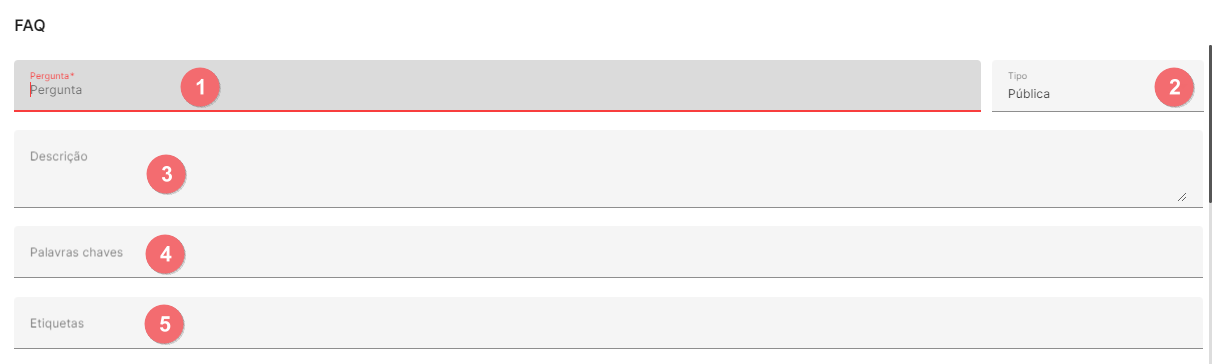
[1] Pergunta: Campo obrigatório. Escreva a possível dúvida que seus clientes possam ter. Formule a pergunta de forma clara e compreensível para o público-alvo, evitando jargões técnicos, se possível.
[2] Tipo: aqui devemos selecionar o tipo da FAQ, dentro das opções disponíveis no sistema.
[3] Descrição: campo não obrigatório. Dê uma descrição para a FAQ, algo que ajude a identificar o que será tratado,
[4] Subtítulo: dê um subtítulo para a novidade. Esse campo não é obrigatório, mas ao ser preenchido ele é exibido da seguinte forma:
[5] Palavras chaves: campo não obrigatório. Informe palavras chaves que indiquem a ideia principal da FAQ.

Informados os campos acima, você deve preparar o conteúdo da FAQ, que são os sintomas e a resposta (campo obrigatório) para a dúvida cadastrada. Para isso, o sistema disponibiliza um editor de texto que possibilita formatar o texto, inserir imagens, inserir links, dentre outros:
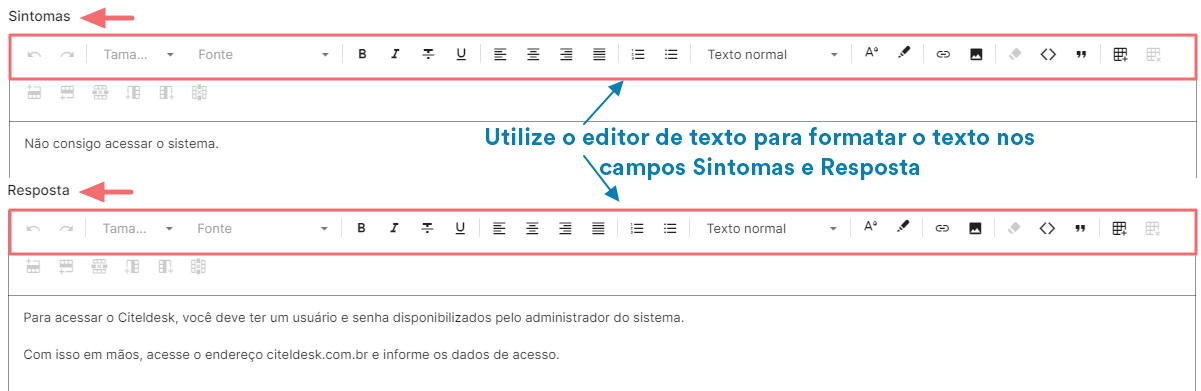
Escreva, selecione o texto e escolha a opção de formatação desejada:
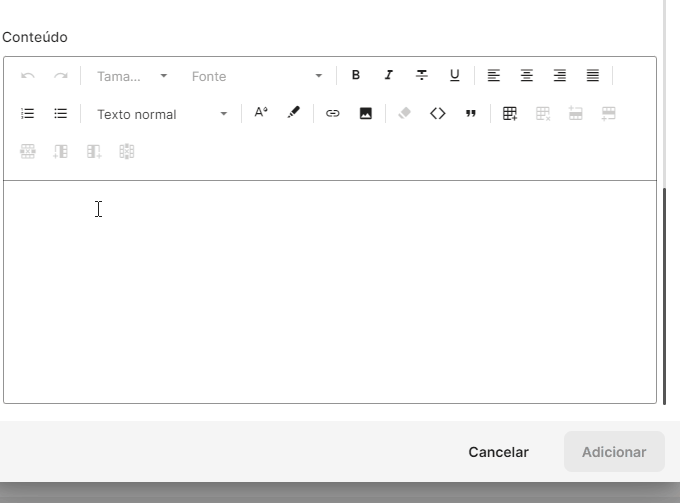
Para saber a função das opções, basta passar o mouse sobre ela:

Para usar uma imagem ela deve estar disponível na nuvem, ou seja, você precisa indicar o link da imagem:

Após preencher os campos, clique no botão ADICIONAR [1] e aguarde a mensagem de sucesso do cadastro [2]:
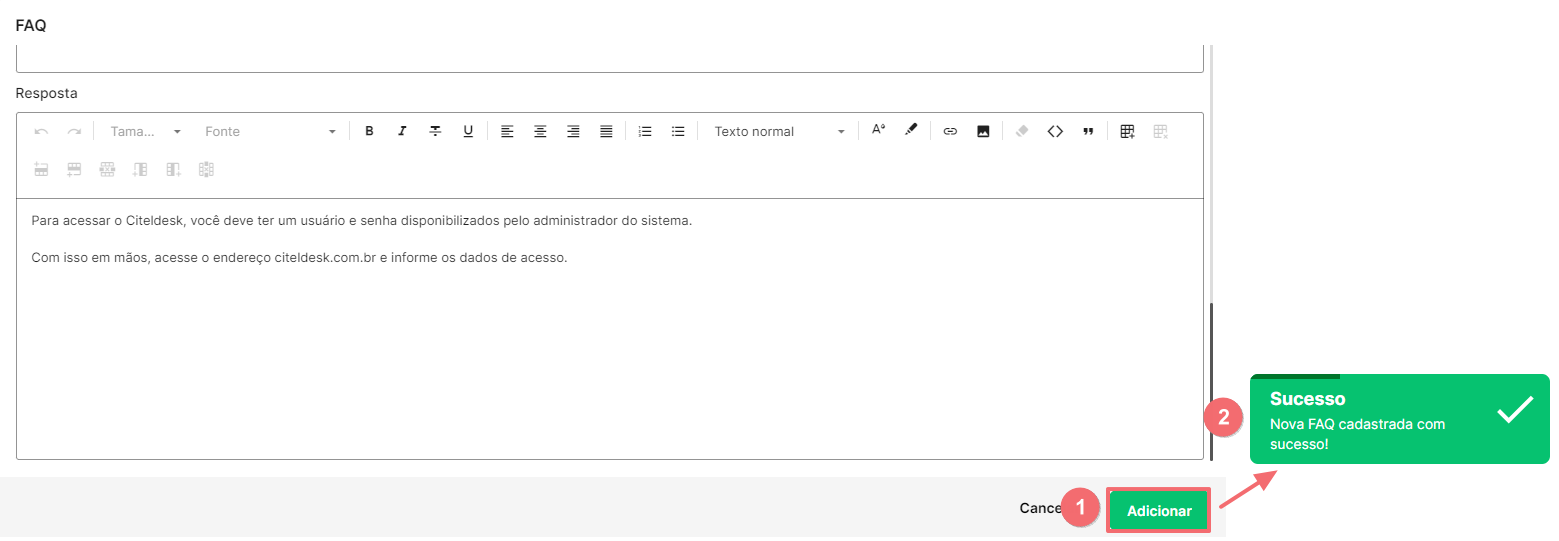
A FAQ cadastrada será adicionada ao final da lista de FAQs: